Pembajakan Audio: Perekaman zoom, Skype dan panggilan Telegram
Siapa yang bisa mendapatkan keuntungan dari Audio Hijack
Pertama-tama, untuk semua orang yang mulai bekerja dari rumah. Semua Zoom- dan Skype-mentega sekarang dapat direkam dan kemudian dengan tenang mendengarkan detail yang terlewat.
Misalnya, dalam satu jam setelah panggilan, hampir semua informasi penting terbang keluar dari kepala saya. Tapi, rekaman audio membantu saya untuk mendengarkan kembali poin-poin penting dan membuat ringkasan teks. Dan jika ada sesuatu yang tidak sesuai, maka tulis ulang dengan lawan bicara dan klarifikasi poin-poin tertentu. Jika ini adalah percakapan dengan pelanggan atau tindakan lebih lanjut dan pekerjaan pada suatu proyek sedang dibahas, maka pasti tidak ada tempat tanpa catatan.
Cara kerja Pembajakan Audio
Antarmuka Audio Hijack menampilkan proses perekaman audio apa pun sebagai saluran pipa blok. Pendekatan ini lebih sulit daripada tombol “rekam” biasa, tetapi ini memberi Anda kontrol lebih besar atas apa yang terjadi.
Misalnya, dalam rantai konveyor, Anda dapat: memasukkan filter yang menghilangkan dengungan dan kebisingan; menambahkan efek; lihat skala RMS untuk mengontrol level mikrofon dan lawan bicara Anda.
Untuk menambahkan blok baru ke sistem perekaman, Anda hanya perlu menyeretnya ke tempat yang sesuai. Dalam hal ini, saya menambahkan blog Dehum untuk menghilangkan buzz background.
Jika fungsi ini tampaknya berlebihan bagi Anda, maka pengembang Audio Hijack memiliki aplikasi Piezo, yang hanya merekam suara aplikasi yang Anda pilih dan mikrofon sistem Anda. Tapi, semua ini tanpa kontrol tambahan di pihak Anda.
Prinsip Audio Hijack adalah berbasis sesi. Sederhananya, ini adalah proyek biasa dalam aplikasi. Anda perlu membuat sesi sekali untuk setiap jenis rekaman, dan sesi tersebut sudah dapat digunakan kembali.
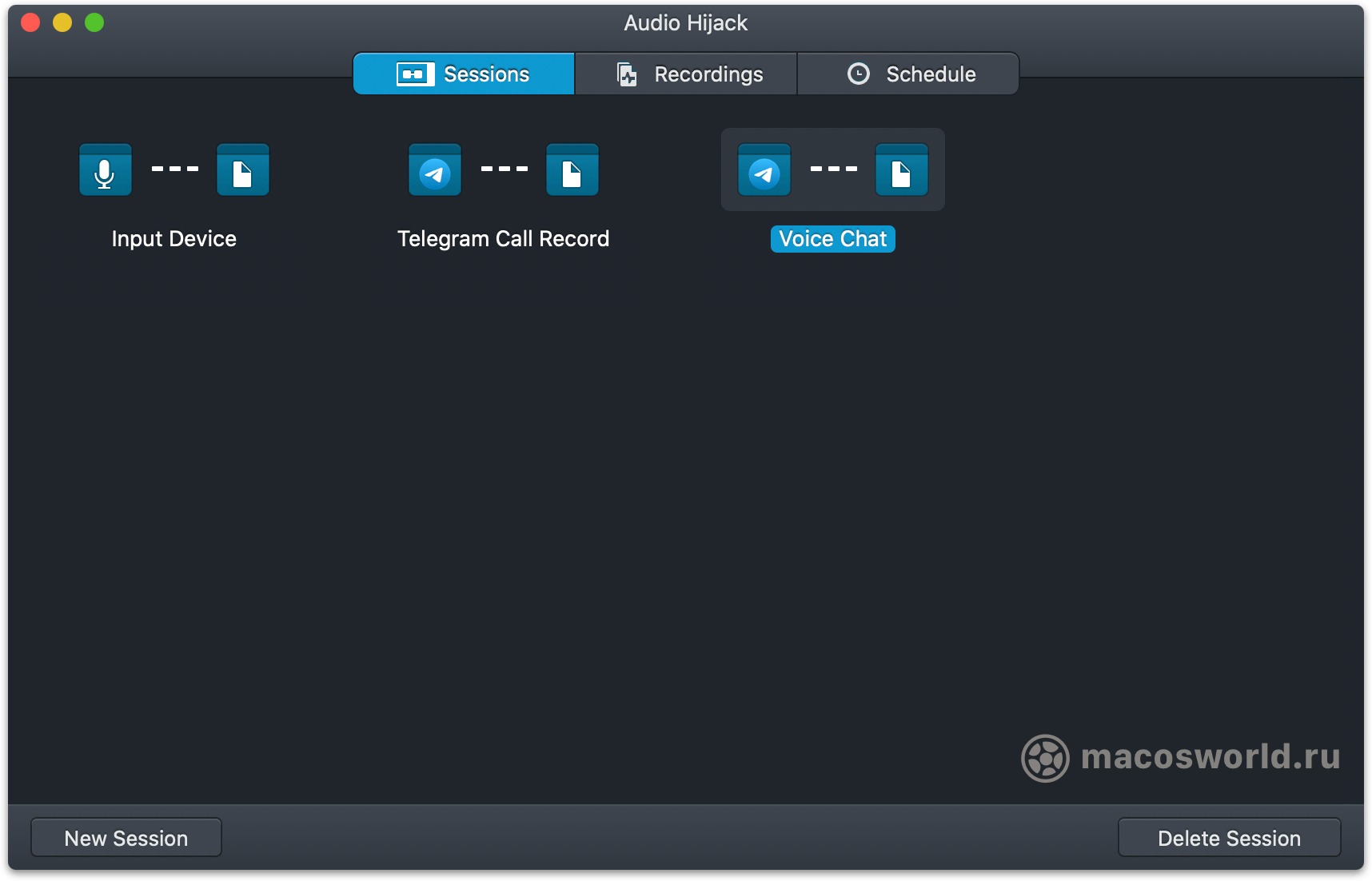 Sesi bekerja seperti proyek. Setiap sesi memiliki pengaturannya sendiri: di mana dan dengan kualitas apa rekaman dibuat, di mana file disimpan, mikrofon mana yang digunakan, dll.
Sesi bekerja seperti proyek. Setiap sesi memiliki pengaturannya sendiri: di mana dan dengan kualitas apa rekaman dibuat, di mana file disimpan, mikrofon mana yang digunakan, dll.Misalnya, Anda dapat mengurutkan sesi percakapan Zoom berdasarkan lawan bicara. Jadi, jika Anda mendiskusikan proyek dengan pengembang, entri akan diberi nama sesuai dengan template yang diberikan dan akan masuk ke folder yang benar. Jika Anda berbicara dengan pemasar, maka rekaman akan berakhir di folder percakapan pemasaran Anda, yang sangat berguna.
Selain itu, program ini memiliki dua belas templat siap pakai untuk semua kesempatan: mulai dari merekam suara aplikasi apa pun hingga merekam podcast dengan beberapa tamu yang hadir dan tamu jarak jauh.
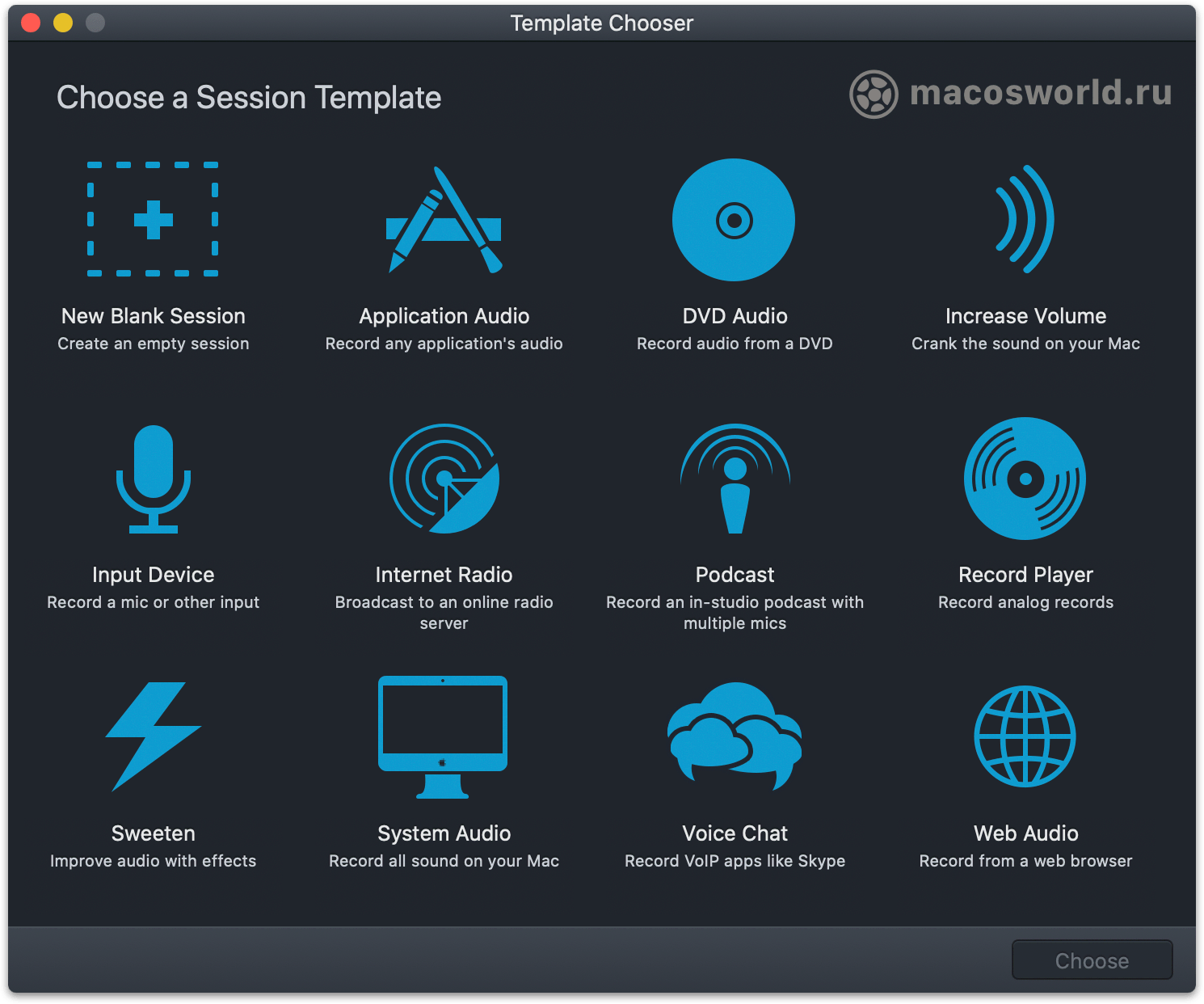 Sesi dapat dibuat berdasarkan salah satu dari dua belas template yang sudah jadi, dan kemudian cukup memodifikasi parameter yang diperlukan.
Sesi dapat dibuat berdasarkan salah satu dari dua belas template yang sudah jadi, dan kemudian cukup memodifikasi parameter yang diperlukan.Cara merekam percakapan di Skype, Zoom dan Telegram
Menurut pengembang, perekaman panggilan adalah kasus penggunaan paling umum untuk Audio Hijack. Oleh karena itu, aplikasi sudah memiliki template khusus untuk merekamnya.
Setelah membuat sesi, Anda hanya perlu memilih aplikasi tempat Anda akan merekam panggilan.
Untuk menambahkan blok baru ke sistem perekaman, Anda hanya perlu menyeretnya ke tempat yang sesuai. Dalam hal ini, saya menambahkan blog Dehum untuk menghilangkan buzz background.
Mari kita lihat bagaimana rantai ini bekerja menggunakan contoh rekaman panggilan dari Zoom.
Secara default, AH membagi suara Anda dan suara orang lain menjadi trek terpisah. Artinya, ketika Anda mendengarkan rekaman, Anda akan terdengar di satu telinga, dan lawan bicara di telinga lainnya. Trek hanya dengan suara Anda dapat berguna saat mengedit podcast.
Jika Anda tidak menyukai efek ini dan Anda ingin semua suara terdengar di kedua trek, maka opsi pemisahan saluran dapat dimatikan dalam pengaturan dengan mengklik ikon sumber suara.
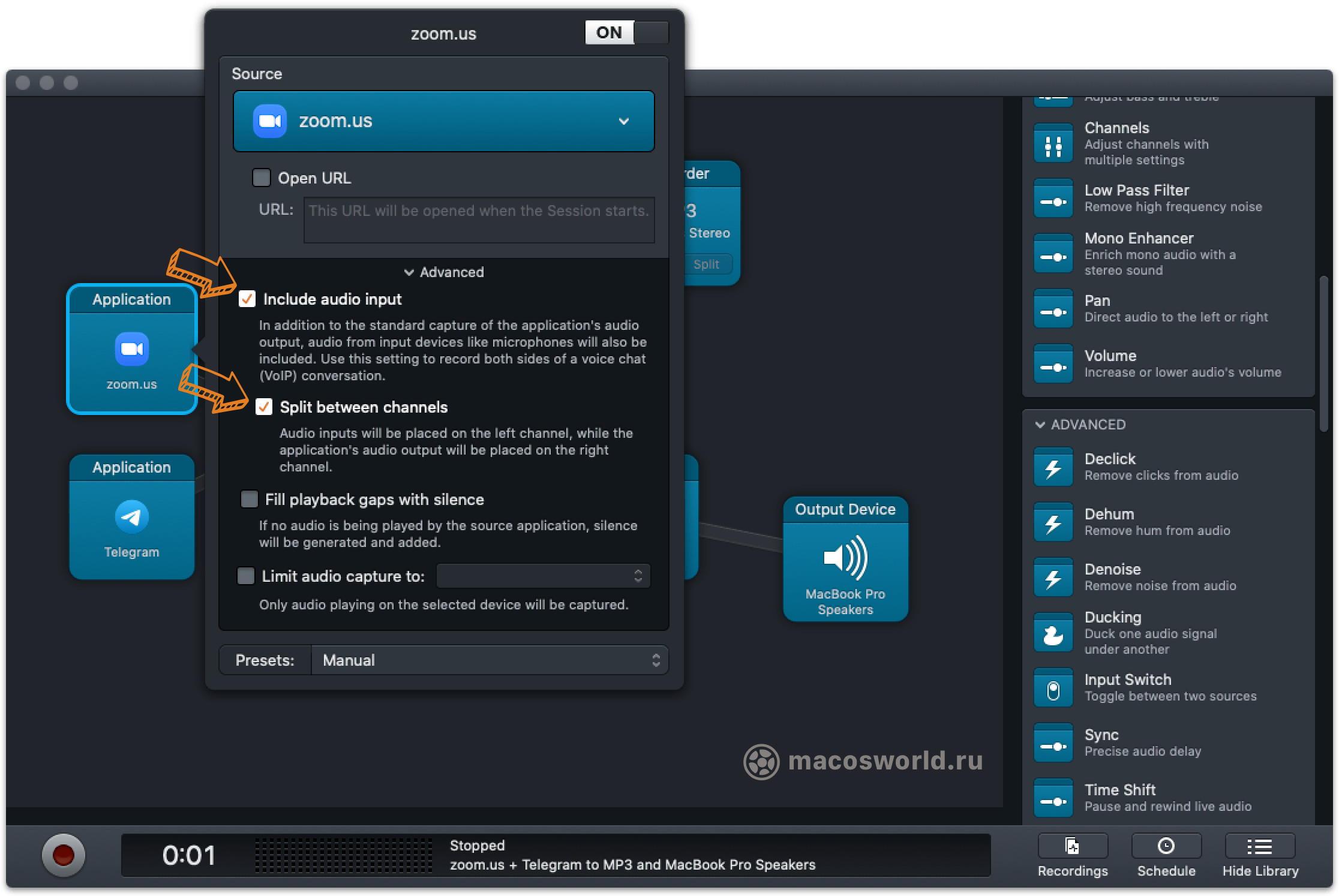 Secara default, Audio Hijack menggunakan mikrofon yang dipilih dalam aplikasi perekaman, dan juga membagi suara Anda dan suara lawan bicara menjadi dua trek terpisah
Secara default, Audio Hijack menggunakan mikrofon yang dipilih dalam aplikasi perekaman, dan juga membagi suara Anda dan suara lawan bicara menjadi dua trek terpisahPerhatikan juga bahwa program akan merekam suara Anda dengan mikrofon, yang disetel sebagai mikrofon sistem atau dipilih dalam program sumber suara. Jika diinginkan, sumber dapat ditentukan secara manual dengan menyeret blok ke dalam pipa.
Selanjutnya kita memiliki blok Puncak / RMS… Ini menunjukkan tingkat mikrofon Anda dan suara lawan bicara, masing-masing di kolom kiri dan kanan. Jika skala ini masuk ke zona merah, maka Anda perlu menurunkan sensitivitas mikrofon. Jika hampir tidak bergerak, maka sebaliknya – pada rekaman Anda hampir tidak terdengar dan sensitivitasnya perlu ditingkatkan.
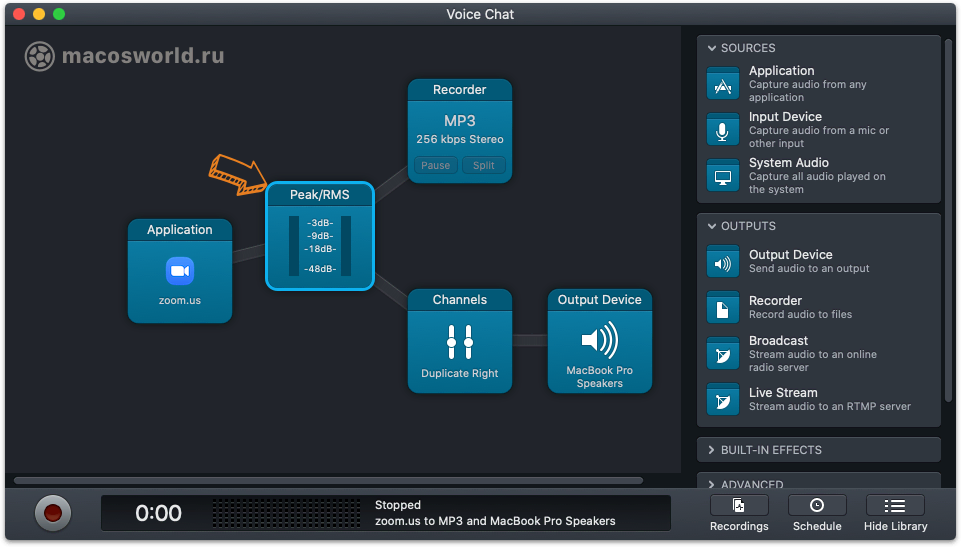 Blok Peak / RMS akan membantu Anda melihat ketika suara Anda atau suara lawan bicara Anda keluar dari skala
Blok Peak / RMS akan membantu Anda melihat ketika suara Anda atau suara lawan bicara Anda keluar dari skalaSetelah blok meteran RMS datang blok Catatanyang menulis audio ke file baru. Dalam pengaturannya, Anda dapat mengatur templat nama file untuk sesi ini, serta folder tempat rekaman akan disimpan.
Jika ini adalah sesi panggilan kerja untuk sebuah proyek, maka template dapat dikonfigurasi sehingga menambahkan nama proyek ke file dan menyimpannya ke folder yang diinginkan.
Anda juga dapat menambahkan tag, sampul, deskripsi, dll. ke file.
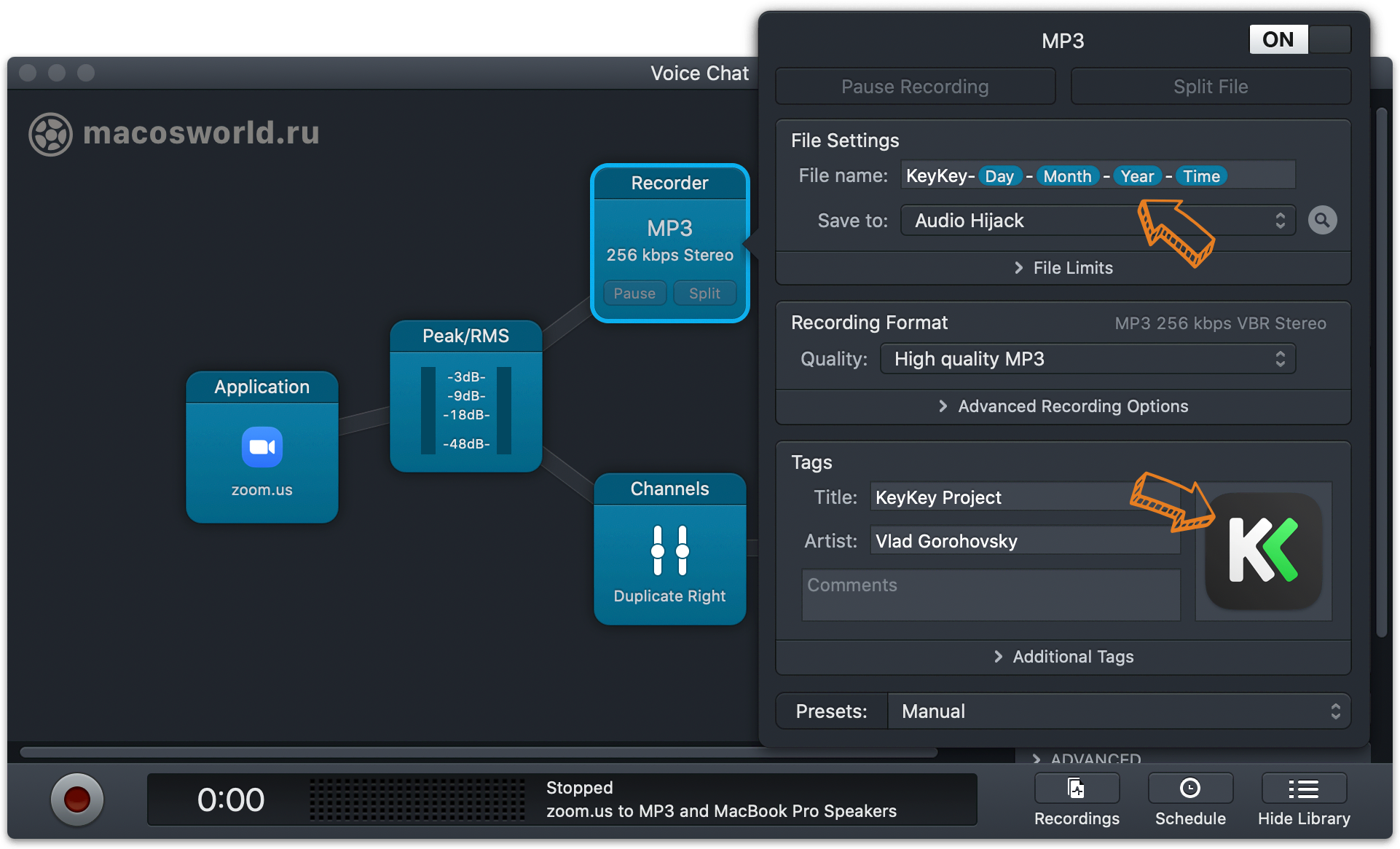 Contoh template untuk merekam percakapan di proyek KeyKey. Semua file disimpan dalam folder yang sesuai dan diberi nama oleh template. Juga, ikon aplikasi digunakan sebagai sampul untuk file.
Contoh template untuk merekam percakapan di proyek KeyKey. Semua file disimpan dalam folder yang sesuai dan diberi nama oleh template. Juga, ikon aplikasi digunakan sebagai sampul untuk file.Memblokir saluran menggabungkan trek selama percakapan sehingga suara Anda dan suara orang lain terdengar di kedua telinga. Dan kemudian suara ini dikeluarkan melalui blok Output Device ke headphone yang diinginkan.
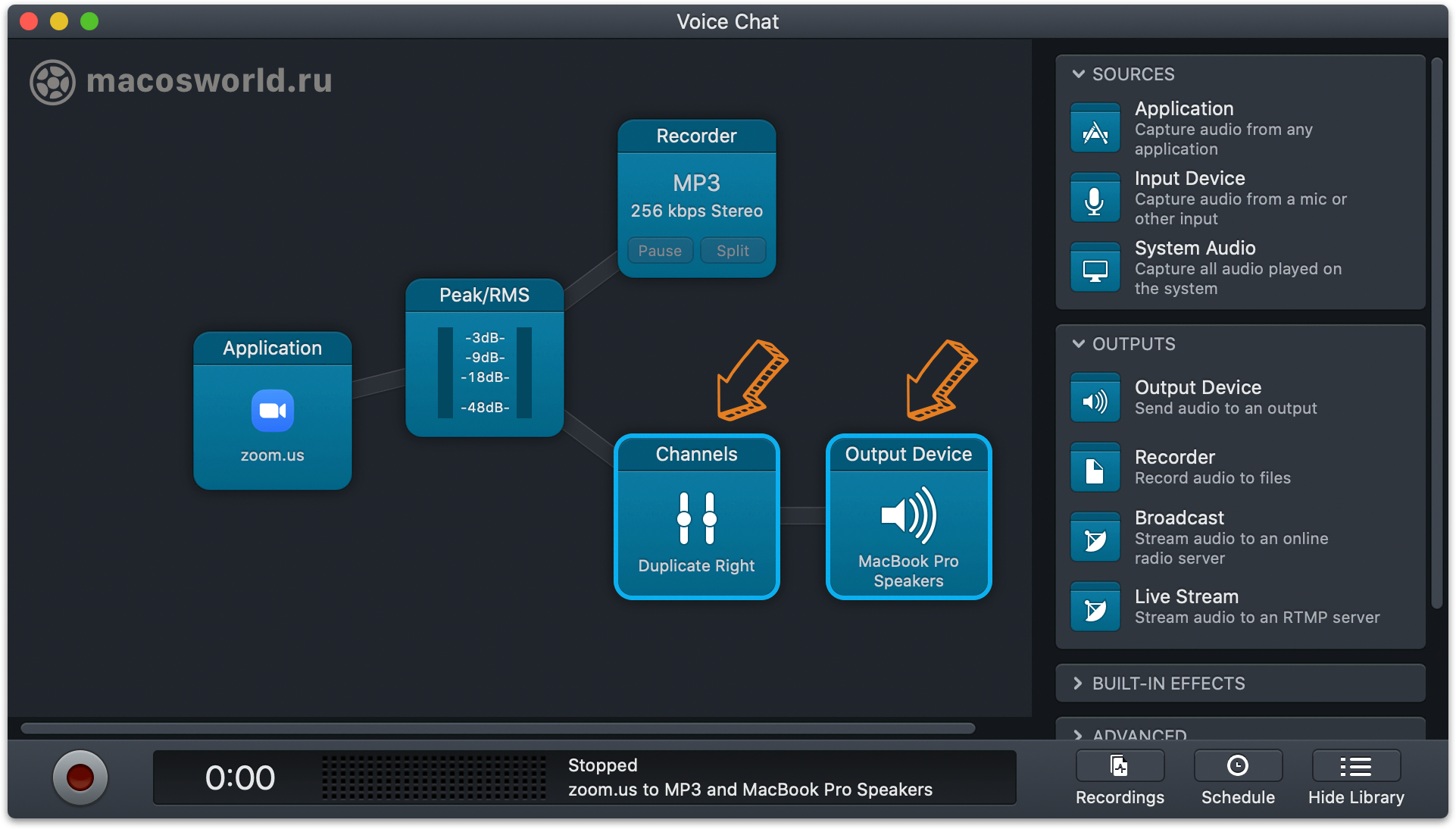 Memblokir saluran menggabungkan trek saat mengeluarkan audio ke headphone. Blok bertanggung jawab atas keluaran suara itu sendiri. Perangkat Keluaran
Memblokir saluran menggabungkan trek saat mengeluarkan audio ke headphone. Blok bertanggung jawab atas keluaran suara itu sendiri. Perangkat KeluaranFilter tambahan
Sebelum merekam audio ke file, Anda dapat menempatkan beberapa filter tambahan. Mereka akan memperbaiki berbagai kekurangan audio dan membuat mendengarkan lebih lanjut lebih menyenangkan. Ini berguna jika Anda memiliki mikrofon berkualitas rendah yang menangkap suara asing.
Sebagai contoh dehum menghilangkan dengungan latar belakang yang disebabkan oleh gangguan dari peralatan atau kabel lain. Deklik – menghaluskan atau menghilangkan suara klik dan klik acak yang mungkin muncul saat Anda menekan tombol mouse dan keyboard.
Keandalan catatan
Sebelum merekam panggilan nyata, saya sarankan melakukan beberapa uji kasus. Awalnya saya agak bingung tentang mikrofon dan tidak bisa merekam suara saya. Tetapi, jika Anda menggunakan template yang sudah jadi, maka semuanya akan bekerja dengan sempurna.
Juga, pengembang mengklaim bahwa mereka memiliki sistem beton bertulang untuk melindungi file dari situasi force majeure pada saat perekaman: keberangkatan program, restart komputer, dll. Apa pun yang terjadi, file harus tetap dapat dibaca dan diinterupsi hanya pada saat terjadi kegagalan.
Saya mencoba me-reboot MacBook saya dengan keras saat merekam panggilan. Dan saya mengkonfirmasi – file tersebut benar-benar tetap utuh dan dapat dibaca.
Peralatan apa yang saya gunakan?
Sekarang saya menggunakan mikrofon untuk merekam percakapan biru yeti… Sementara dia hanya berdiri di atas meja di atas karet busa, yang menghaluskan suara yang ditransmisikan dari meja.
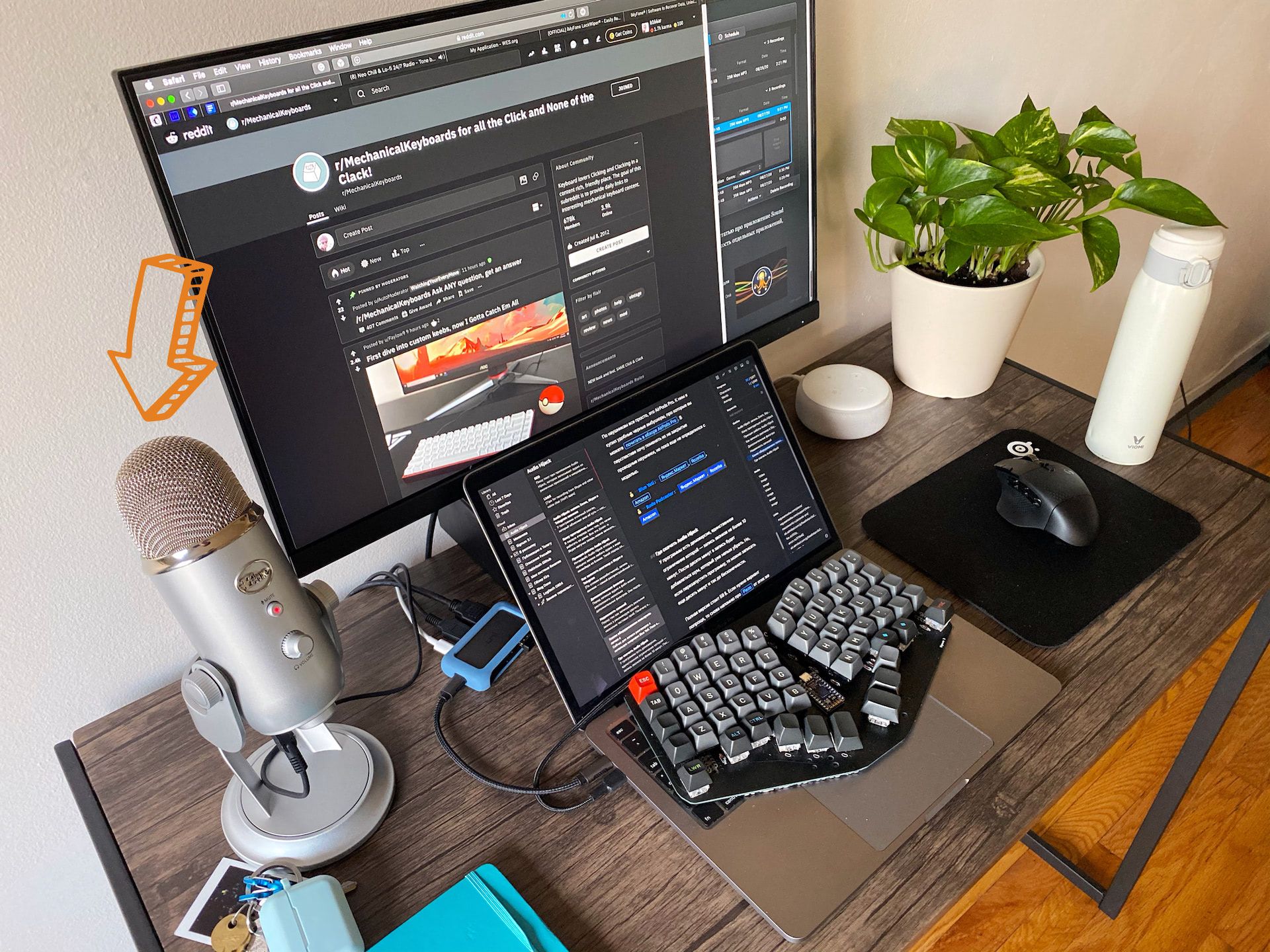 Workstation saya saat ini dan mikrofon Blue Yetti
Workstation saya saat ini dan mikrofon Blue YettiSebelumnya saya menggunakan mikrofon Podcast berkudadipasang pada tripod. Pengaturan ini sangat cocok untuk saya, tetapi tetap di negara lain, jadi sekarang saya harus beralih ke biru yeti…
Adapun headphone, semuanya sederhana, ini adalah AirPods Pro. Bagi mereka, saya membeli bantalan telinga hitam yang nyaman, yang dapat Anda baca di ulasan AirPods Pro. Di masa depan, saya ingin mengubahnya menjadi headphone kabel tertutup, tetapi saya belum memutuskan modelnya.
💰 Yeti Biru: Yandex.Pasar, Rozetka, Amazon
💰 Podcaster Berkendara: Yandex.Pasar, Rozetka, Amazon
Di mana mengunduh Audio Hijack
Program ini memiliki versi demo, satu-satunya batasan yang merekam panggilan tidak lebih dari 10 menit. Setelah sepuluh menit, kebisingan akan ditambahkan ke rekaman yang tidak dapat dihapus. Tetapi, jika Anda memulai ulang program, Anda dapat merekam sepuluh menit lagi dan seterusnya tanpa batas.
Versi lengkapnya berharga $59. Jika Anda membutuhkan opsi yang lebih sederhana, sekali lagi saya akan mengingatkan Anda tentang Piezo dari pengembang yang sama.
👉 Pembajakan Audio: versi demo, beli seharga 59 $
👉 Piezo: versi demo, beli seharga 19 $
Sebagai tambahan, saya sarankan membaca artikel tentang aplikasi Kontrol Suara, yang memungkinkan Anda menyesuaikan volume aplikasi individual dan mengatur segala sesuatunya di sumber audio Anda.
Kontrol Suara – kontrol volume lanjutan untuk Mac
Kontrol Suara adalah program kontrol suara untuk macOS. Ini akan membantu Anda mengatur segalanya ketika banyak sumber suara terhubung ke komputer Anda: headphone berkabel, AirPods, speaker Bluetooth, atau monitor dengan akustik internal.




